
软件介绍
MovaviPhotoFocus是一款强大的模糊图像处理工具,该工具旨在帮助用户模糊相片背景和提升模糊相片的质量;在相片处理中,有一种处理方法叫做背景虚化,指的是当您想要突出相片中的某一个画面时,您可以通过虚化背景以增强主体的现实感,让观看者目光直接被相片的主体所吸引;想要实现这种效果,如果使用PS等大型图像处理软件来制作是比较困难的,特备对于什么都不会的小白来说;但今天推荐的这款MovaviPhotoFocus不仅操作简单,功能还很丰富;通过它用户将轻松为图像添加模糊效果,让您的相片艺术化;同时软件也能帮助您提升模糊相片的质量,让您模糊的图片变得清晰。
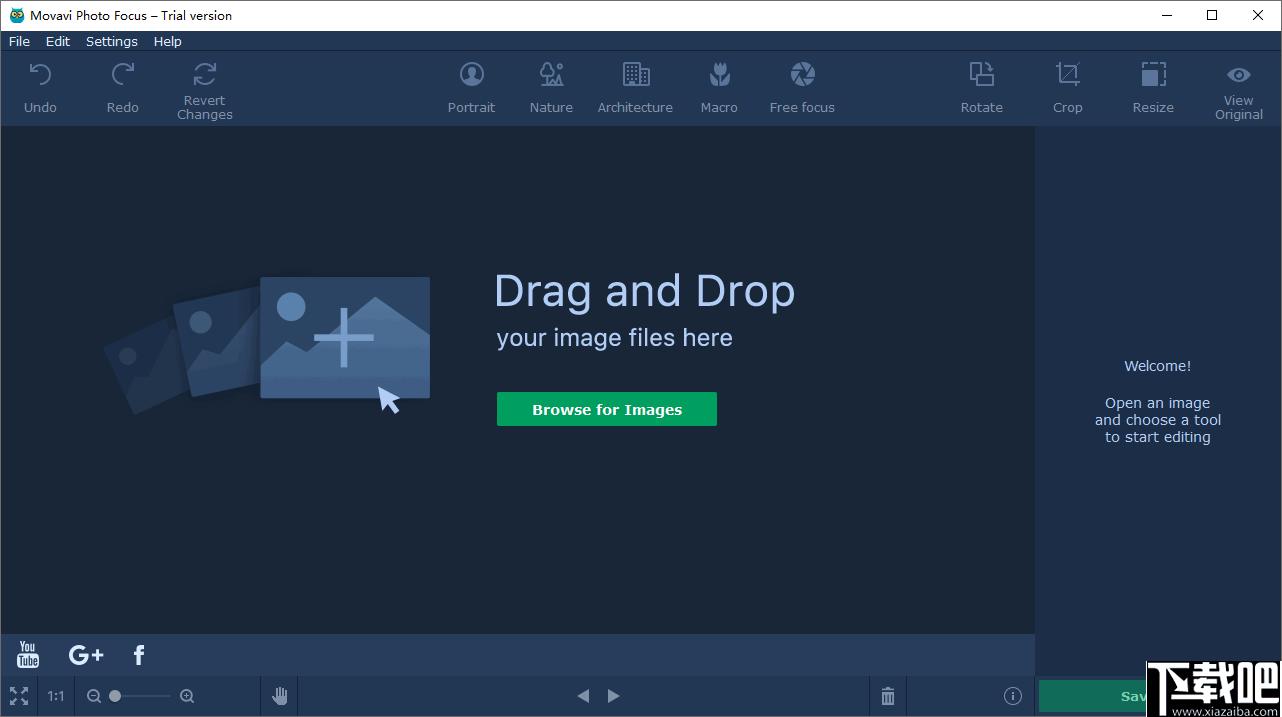
软件功能
模糊图像
为图像添加模糊效果,让图像增加一种朦胧的美观,让您可以尽情展示您的创意。
增强图像
除了可以向图像中添加模糊效果外,还可以使用该工具将模糊的效果变清晰。
增加气氛
添加不同的模糊效果可以增加场景的气氛,消除其它的一些干扰,让相片更具吸引力。
模糊背景
灵活的处理方式允许您只模糊相片的背景,对图像的主题不进行模糊处理,以突出重点。
散景背景
从各种散景模糊类型中进行选择,支持经典,心状,星和三角形等模糊效果。
软件特色
1、模糊图像以帮助用户通过相片传达情感。
2、制作精美的缩影相片,让相片更具吸引力。
3、用户可以模糊您想要模糊的任何部分以突出主体。
4、消除干扰并增加闪光感,使您的照片更具吸引力
5、对全景拍摄应用倾斜移动,使其看起来像缩影。
6、强调重点,通过保持专注来使事物脱颖而出。
7、保持运动,通过运动模糊为镜头添加动态效果。
8、编辑焦点内和焦点外的亮度,对比度和其他参数,以获得不同的效果。
9、裁剪,旋转和调整图像大小以改善拍摄的构图。
10、导出为PNG或JPEG等最流行的图像格式,调整JPEG质量等等。
使用方法
1、下载并解压软件,解压完成之后在文件夹中双击程序按照提示进行安装。
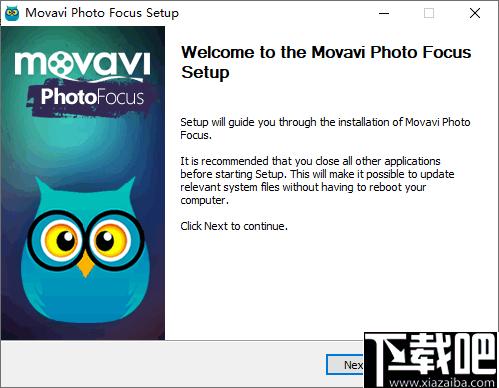
2、软件成功安装之后启动软件,点击添加按钮以进入资源管理器中添加需要进行处理的图片。
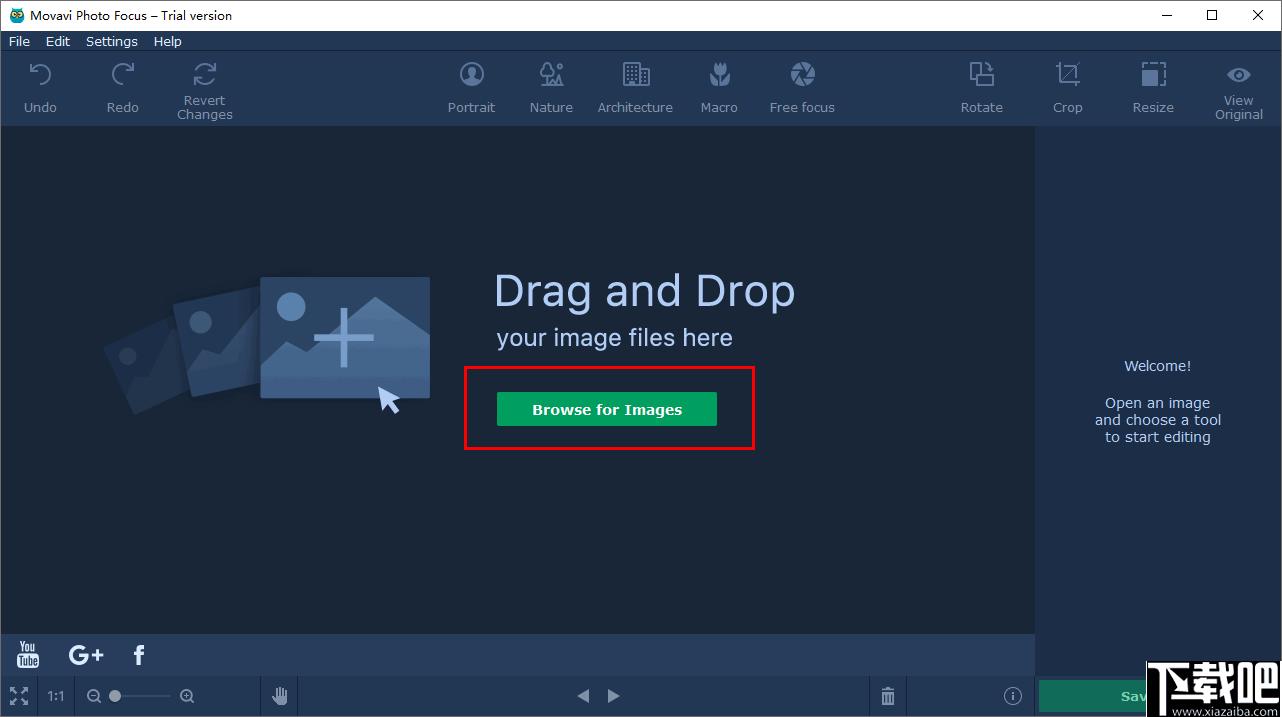
3、图片导入之后,您可以通过左下角的缩放工具和移动工具调整图像视图位置和大小。
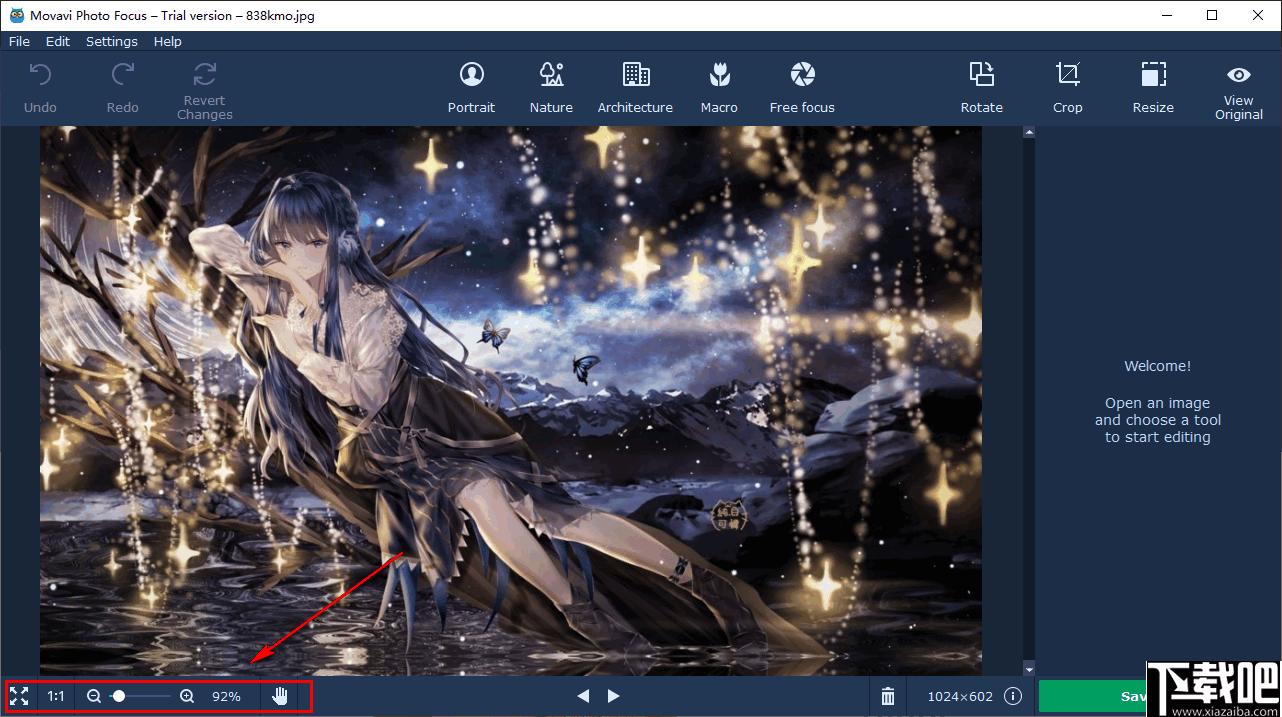
4、如处理多个图像时,处理完一张图像,您可以直接点击切换按钮切换到下一张进行处理。
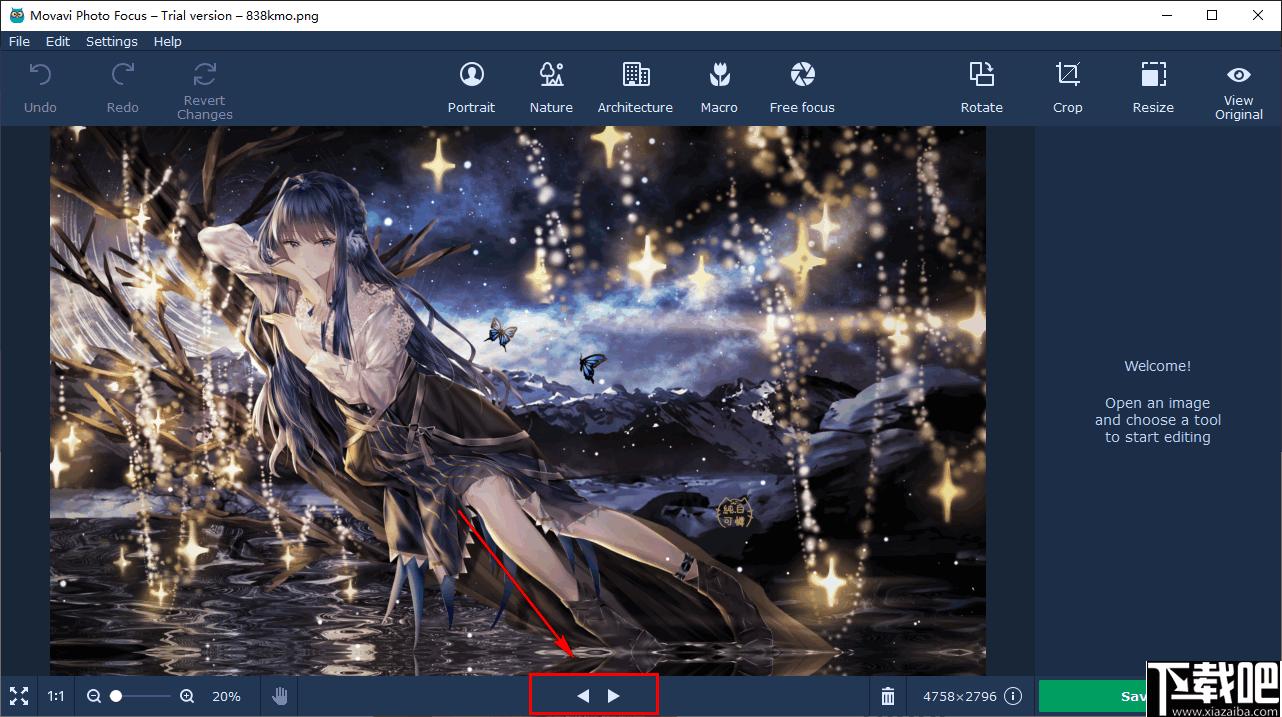
5、下图中的按钮为删除和信息查看按钮,您可以在此删除图片和查看图片的信息。
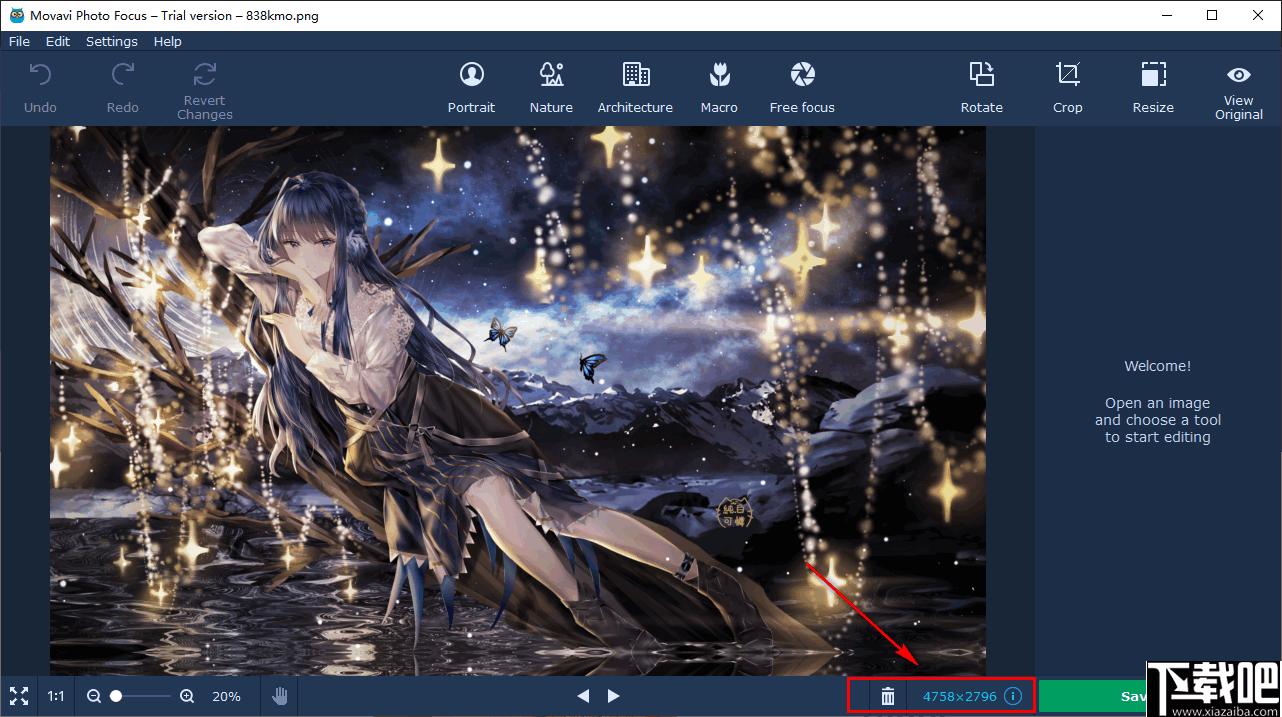
6、正式开始处理图像的模糊度,在软件顶部选择模糊模式,选择之后在软件右侧展开调整面板。
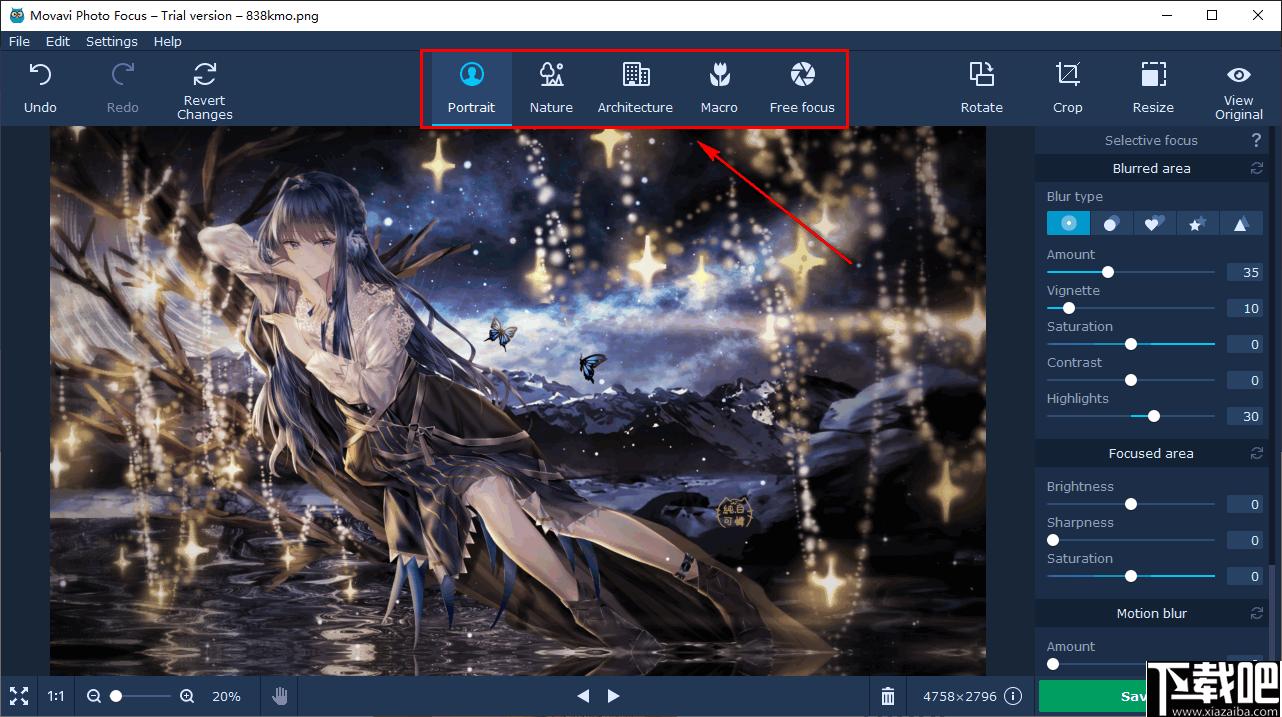
7、您可以通过右侧展开的调节工具对图像进行细致的调节。
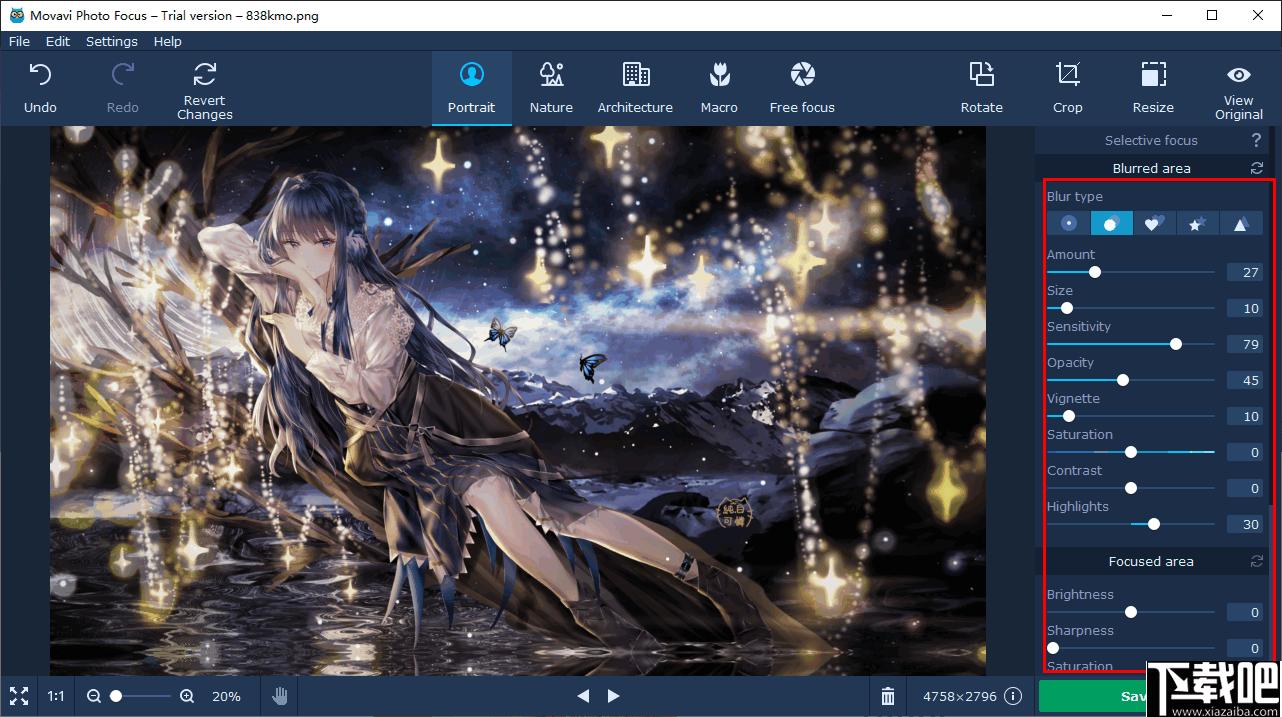
8、如果觉得不够便捷,直接将鼠标放置图像中,单击一下打开下图中的旋转坐标进行调节。
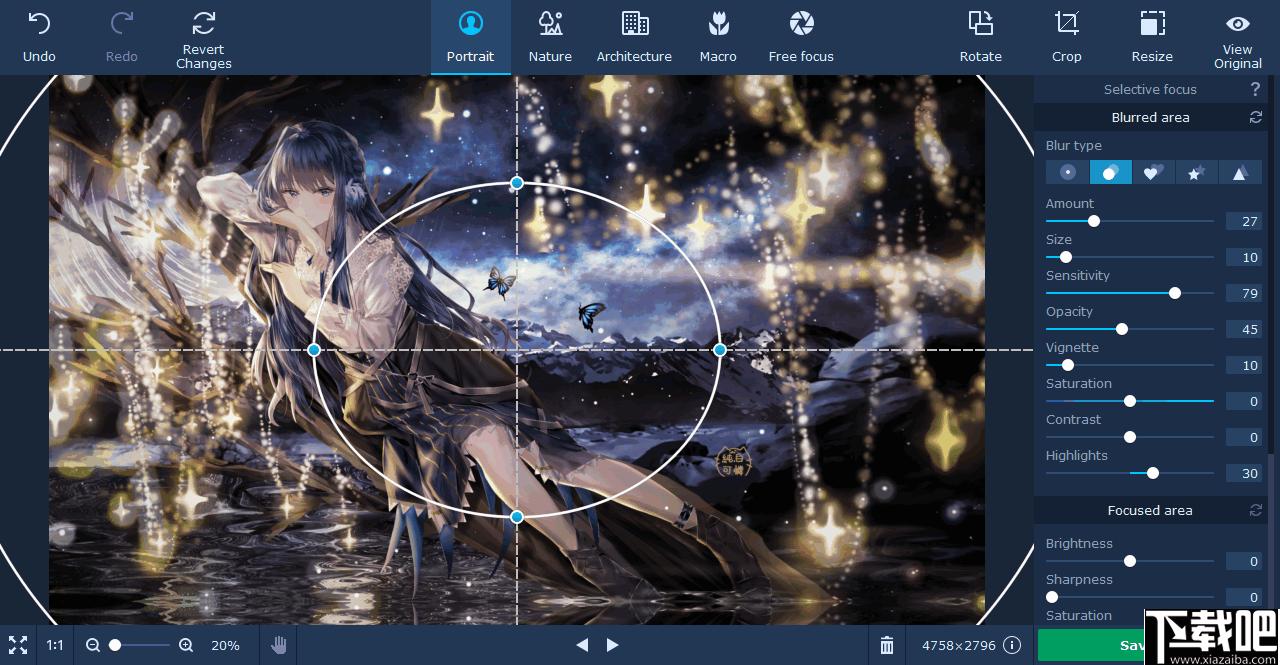
9、在处理图像的过程中如有失误操作,可以通过左上角的撤销和恢复来还原上一步或者下一步图像。
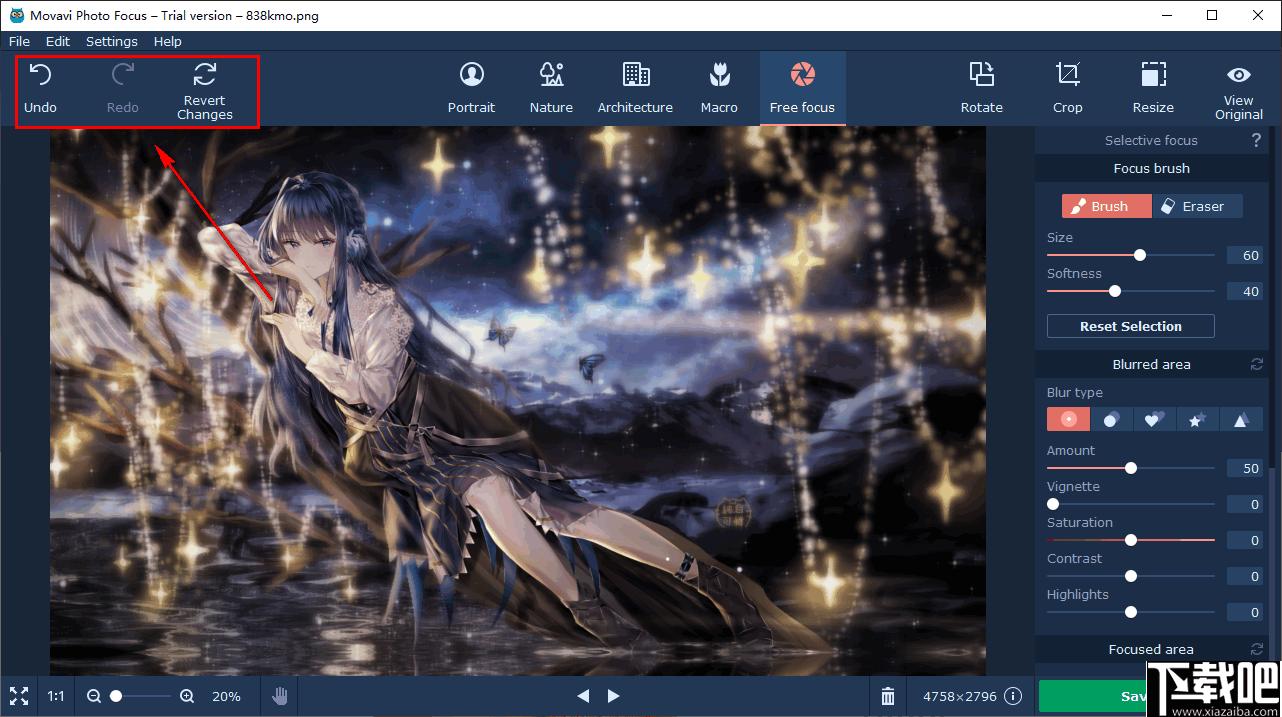
10、按住右上角的眼睛图标不放可以查看到原图,松开则显示当前的效果图,可以使用该功能对比图像。
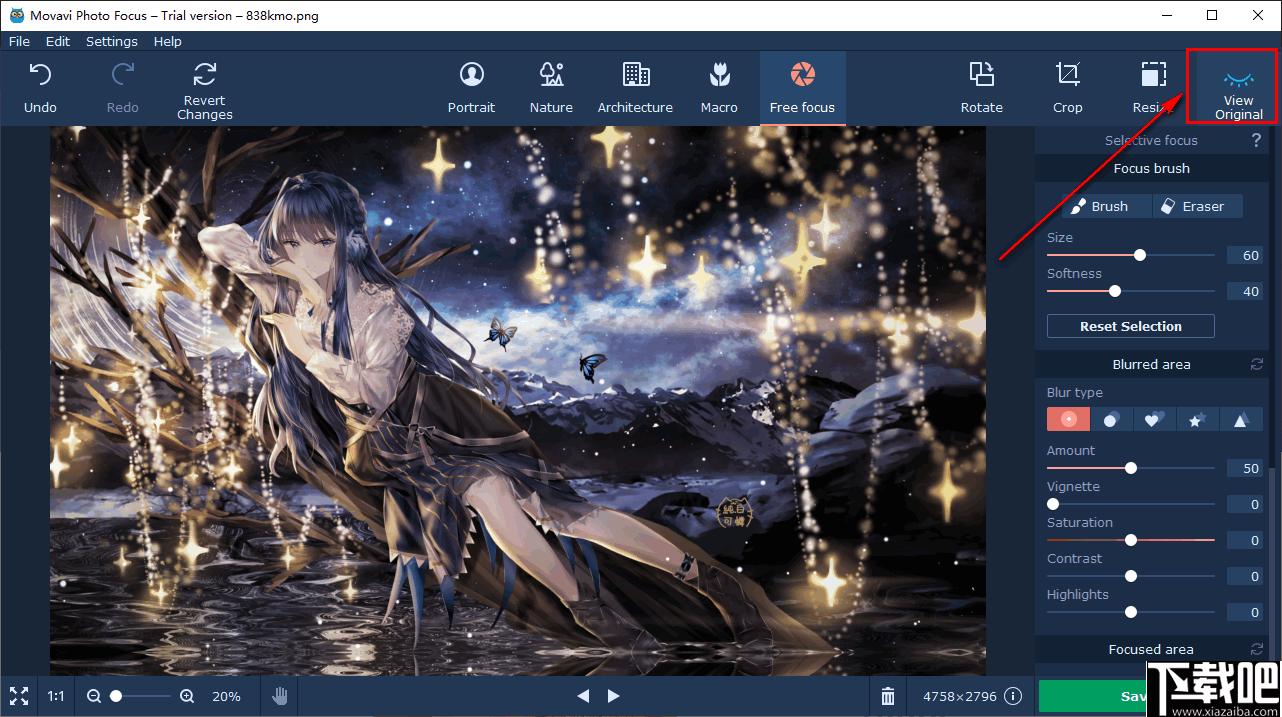
11、除了以上的功能以外,您还可以打开裁剪,旋转,尺寸调整工具对图像进行处理。
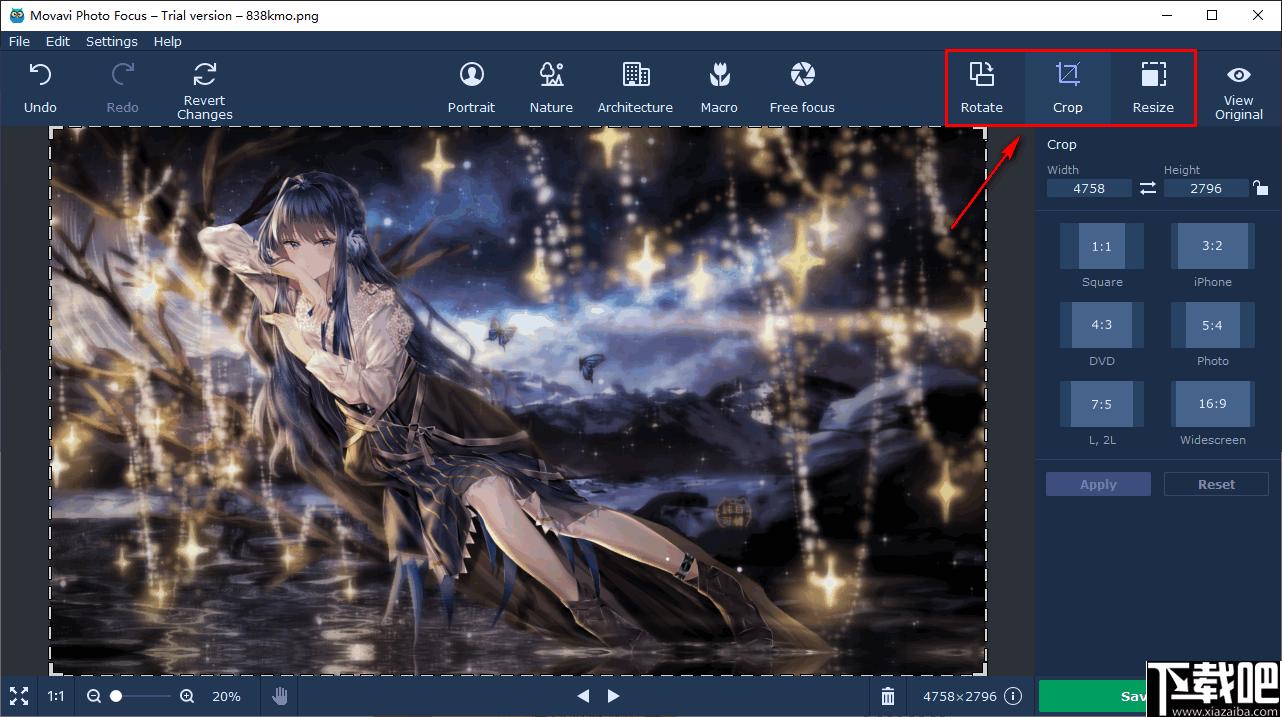
12、处理到您满意的结果之后就可以点击右下角的按钮保存图像了。
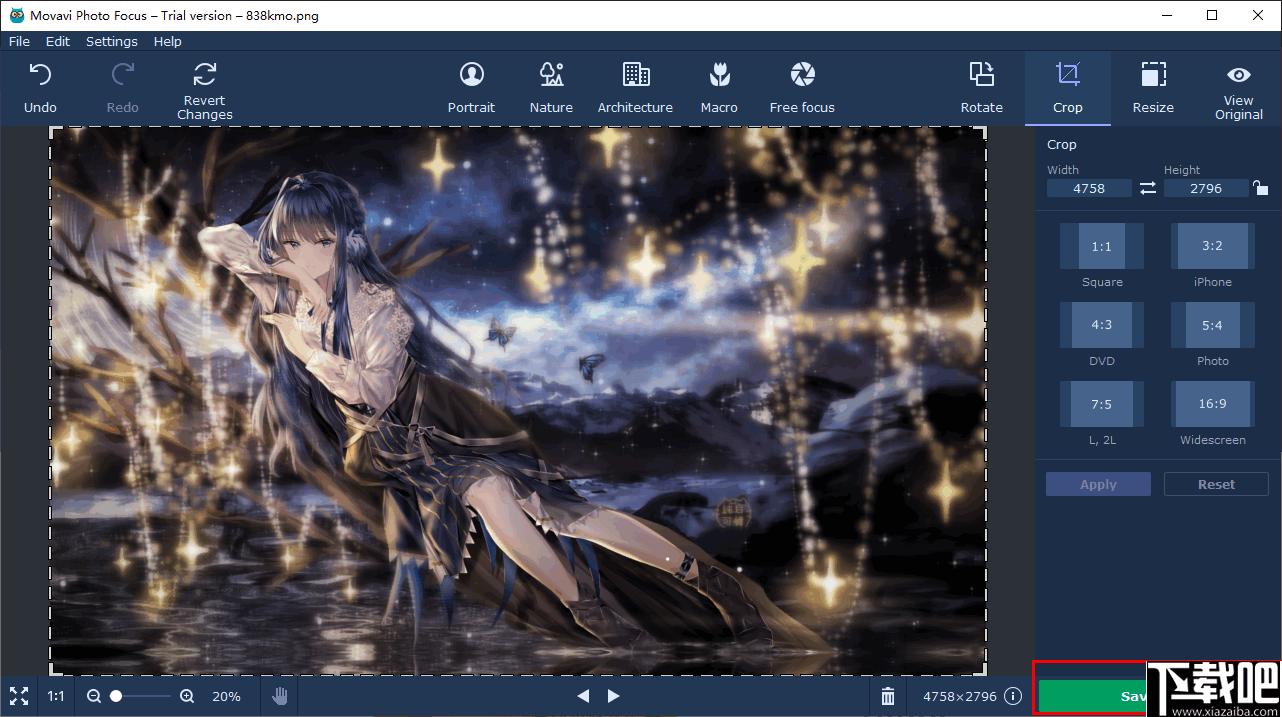
官方教程
步骤1:开启图片
打开MovaviPhotoFocus,然后单击“浏览图像”以选择要编辑的图像。
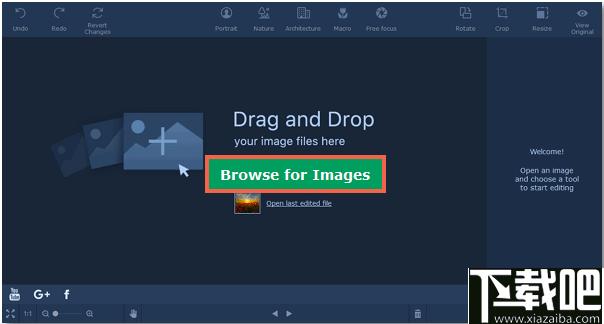
步骤2:旋转图片
使用“旋转”选项卡将图像旋转90度或拉平地平线。以正确的方向放置图像将使进一步的编辑变得容易得多。
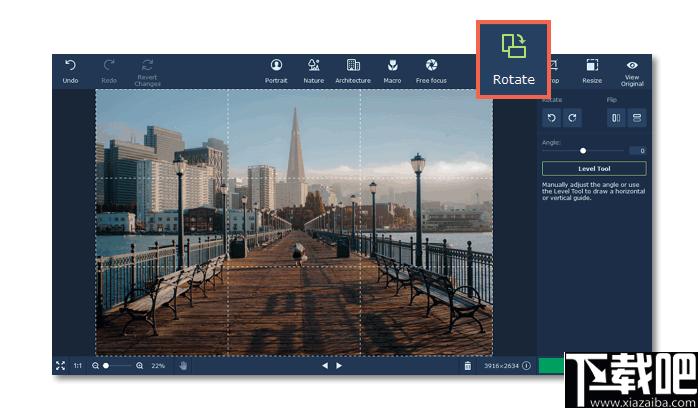
步骤3:新增重点
1。在顶部面板上选择一种对焦模式:人像和大型物体的肖像,自然景观照片的建筑,建筑物和高垂直物体的建筑,微距物体的微距,或自由聚焦以自由绘制焦点。
2.在图像上,使用十字准线或画笔标记图像中应聚焦的部分。
3。使用滑块调整聚焦区域和模糊区域。
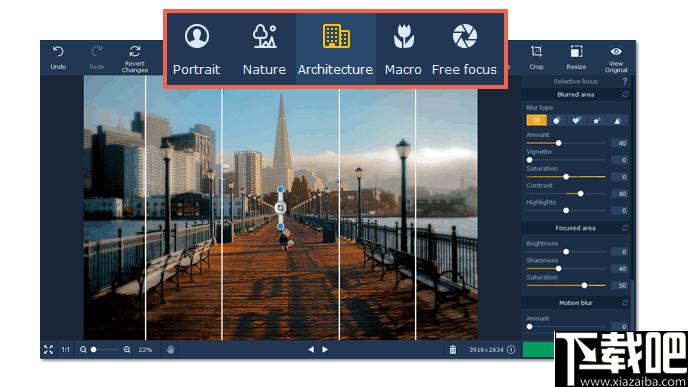
步骤4:修改照片尺寸
使用裁切选项卡可以裁切照片的边缘。您可以使用此功能将图像裁切成必要的比例,或将焦点对准照片的主题。
在调整大小选项卡允许您将图像缩小到像素所需的大小。这对于制作头像或将图像上传到网络非常有用。
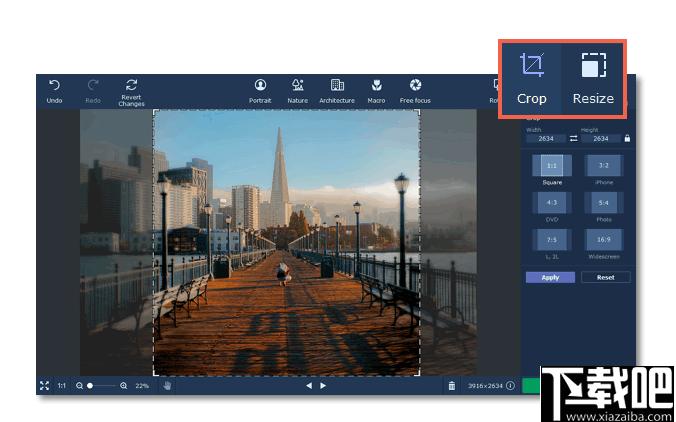
步骤5:汇出图片
完成后,单击“另存为”按钮以保存您的照片!
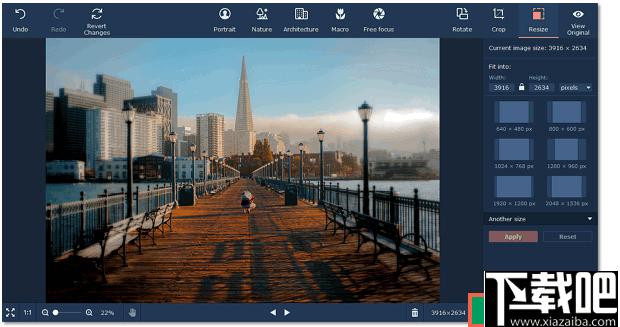
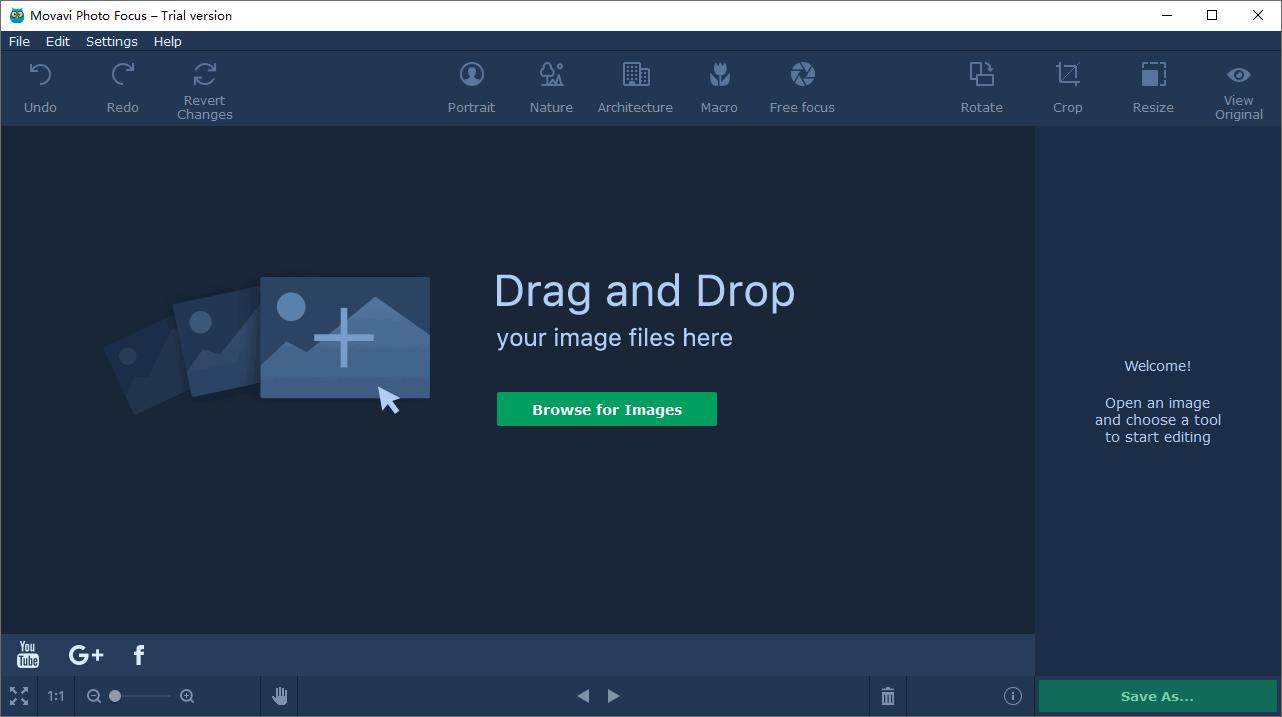
Tags:Movavi Photo Focus下载,图像处理,图像调整
 万能手柄驱动器(PPJoy)硬件驱动 / 962.91MB / 2017-12-30 / WinXP, Win7, win8 / /
万能手柄驱动器(PPJoy)硬件驱动 / 962.91MB / 2017-12-30 / WinXP, Win7, win8 / / 小编点评:万能手柄驱动器(PPJoy)是一个.
下载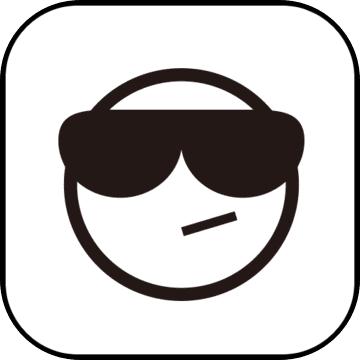 二年级上册1-6的乘法口诀练习题教育学习 / 858.40MB / 2015-3-29 / WinAll / /
二年级上册1-6的乘法口诀练习题教育学习 / 858.40MB / 2015-3-29 / WinAll / / 小编点评:二年级上册1-6的乘法口诀练习题是一款二年.
下载 书法集字助手V1.0免费版下载 其他应用 / 434.48MB / 2018-9-28 / Win10,Win8,Win7,Vista,WinXP,Win2000 / 简体中文 / 共享软件
书法集字助手V1.0免费版下载 其他应用 / 434.48MB / 2018-9-28 / Win10,Win8,Win7,Vista,WinXP,Win2000 / 简体中文 / 共享软件 小编点评:软件介绍书法集字助手是一款书法爱好者的.
下载 客户管理分析信息系统V1.0.0下载 其他应用 / 370.6MB / 2010-1-26 / Win8,Win7,WinXP / 简体中文 / 免费软件
客户管理分析信息系统V1.0.0下载 其他应用 / 370.6MB / 2010-1-26 / Win8,Win7,WinXP / 简体中文 / 免费软件 小编点评:软件介绍很多业务人员经常为自己手中杂乱无章.
下载 PrintConductor V1.5.908.7140下载 扫描打印 / 27.13MB / 2017-11-17 / Win8,Win7,WinXP / 简体中文 / 免费软件
PrintConductor V1.5.908.7140下载 扫描打印 / 27.13MB / 2017-11-17 / Win8,Win7,WinXP / 简体中文 / 免费软件 小编点评:软件介绍允许你不打开文档而进行批量打印,
下载 Java教学视频录象V1.0.0下载 其他应用 / 730.52MB / 2015-6-14 / Win8,Win7,WinXP / 简体中文 / 免费软件
Java教学视频录象V1.0.0下载 其他应用 / 730.52MB / 2015-6-14 / Win8,Win7,WinXP / 简体中文 / 免费软件 小编点评:软件介绍时间太忙,实在抽不出时间去.
下载 易达机票航空电子客票单据打印系统V30.0.1下载 扫描打印 / 192.62MB / 2015-4-5 / Win8,Win7,WinXP / 简体中文 / 免费软件
易达机票航空电子客票单据打印系统V30.0.1下载 扫描打印 / 192.62MB / 2015-4-5 / Win8,Win7,WinXP / 简体中文 / 免费软件 小编点评:软件介绍易达机票航空电子客票单据打印系统:主要.
下载 XPFit V1.0.0下载 其他应用 / 486.52MB / 2012-11-8 / Win8,Win7,WinXP / 英文 / 免费软件
XPFit V1.0.0下载 其他应用 / 486.52MB / 2012-11-8 / Win8,Win7,WinXP / 英文 / 免费软件 小编点评:软件介绍XPFit可以执行高级的带有正负.
下载 评语助手智能版V1.9下载 其他应用 / 867.51MB / 2023-2-21 / Win8,Win7,WinXP / 简体中文 / 免费软件
评语助手智能版V1.9下载 其他应用 / 867.51MB / 2023-2-21 / Win8,Win7,WinXP / 简体中文 / 免费软件 小编点评:软件介绍现在,您不需要再为怎样写出合.
下载 一千克拉女王免费下载正版-一千克拉女王手游下载v1.2.1 安卓官方版模拟经营 / 270.80MB / 2014-5-6 / Android / 中文 / 海南智虎网络科技有限公司 / v1.2.1 安卓官方版
一千克拉女王免费下载正版-一千克拉女王手游下载v1.2.1 安卓官方版模拟经营 / 270.80MB / 2014-5-6 / Android / 中文 / 海南智虎网络科技有限公司 / v1.2.1 安卓官方版 小编点评:一千克拉女王游戏是一款二次元画风的模拟.
下载 造路大师游戏下载安装-造路大师官方版下载v1.1.3 安卓版模拟经营 / 963.20MB / 2014-6-7 / Android / 中文 / 北京比特漫步科技有限公司 / v1.1.3 安卓版
造路大师游戏下载安装-造路大师官方版下载v1.1.3 安卓版模拟经营 / 963.20MB / 2014-6-7 / Android / 中文 / 北京比特漫步科技有限公司 / v1.1.3 安卓版 小编点评:造路大师游戏官方版让你在游戏中成为.
下载 钓鱼王者最新版本下载-钓鱼王者手机游戏下载v1.5 安卓官方版益智休闲 / 432.64MB / 2020-9-7 / Android / 中文 / v1.5 安卓官方版
钓鱼王者最新版本下载-钓鱼王者手机游戏下载v1.5 安卓官方版益智休闲 / 432.64MB / 2020-9-7 / Android / 中文 / v1.5 安卓官方版 小编点评:钓鱼王者安卓手机游戏是一款可以舒缓.
下载 我的会说话的猫inna破解版下载-我的会说话的猫inna汉化破解版下载v1.3 安卓版益智休闲 / 607.39MB / 2023-4-13 / Android / 中文 / v1.3 安卓版
我的会说话的猫inna破解版下载-我的会说话的猫inna汉化破解版下载v1.3 安卓版益智休闲 / 607.39MB / 2023-4-13 / Android / 中文 / v1.3 安卓版 小编点评:我的会说话的猫inna汉化破解版是一款非.
下载 问学长app下载-问学长软件下载v2.9.11 安卓官方版
问学长app下载-问学长软件下载v2.9.11 安卓官方版 我的开挂人生模拟器最新下载-我的开挂人生模拟器完整版下载v1.0.1 安卓版
我的开挂人生模拟器最新下载-我的开挂人生模拟器完整版下载v1.0.1 安卓版 布里奇兹桥梁建设免费下载-布里奇兹桥梁建设游戏下载v3.2.8 安卓版
布里奇兹桥梁建设免费下载-布里奇兹桥梁建设游戏下载v3.2.8 安卓版 快乐农场小屋下载安装-快乐农场小屋官方正版游戏下载v1.1.9.4 安卓红包版
快乐农场小屋下载安装-快乐农场小屋官方正版游戏下载v1.1.9.4 安卓红包版 合个车游戏下载-合个车手机版下载v1.0 安卓版
合个车游戏下载-合个车手机版下载v1.0 安卓版 一起科目三游戏下载-一起科目三手机版下载v1.0 安卓版
一起科目三游戏下载-一起科目三手机版下载v1.0 安卓版 火柴人毁灭僵尸下载安装手机版-火柴人毁灭僵尸游戏下载v0.0.1 安卓中文版
火柴人毁灭僵尸下载安装手机版-火柴人毁灭僵尸游戏下载v0.0.1 安卓中文版 海岛交通服务官方下载-海岛交通服务app下载v3.6.7 安卓版
海岛交通服务官方下载-海岛交通服务app下载v3.6.7 安卓版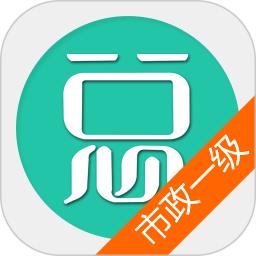 一建市政公用工程app下载-一建市政公用工程手机版下载v6.0.4 安卓版
一建市政公用工程app下载-一建市政公用工程手机版下载v6.0.4 安卓版 心博睿心理健康教育下载-心博睿app官方版下载v1.0 安卓最新版
心博睿心理健康教育下载-心博睿app官方版下载v1.0 安卓最新版 带背app下载-带背官方版下载v5.1.8 安卓版
带背app下载-带背官方版下载v5.1.8 安卓版 银行从业题库免费下载-2024银行从业题库app下载v2.8.9 安卓版
银行从业题库免费下载-2024银行从业题库app下载v2.8.9 安卓版
菲律宾动漫女孩游戏下载-菲律宾动漫女孩手机版下载v1.0.1 安卓版
 益智休闲 / 451.33MB / 2020-5-5 / Android / 中文 / v1.0.1 安卓版 下载
益智休闲 / 451.33MB / 2020-5-5 / Android / 中文 / v1.0.1 安卓版 下载
教练巴士越野车司机官方版下载-教练巴士越野车司机手游下载v1.7 安卓版
 模拟经营 / 890.99MB / 2016-12-16 / Android / 中文 / v1.7 安卓版 下载
模拟经营 / 890.99MB / 2016-12-16 / Android / 中文 / v1.7 安卓版 下载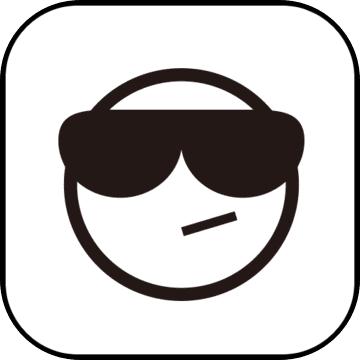
田园物语的游戏官方下载-田园物语手机版下载v4.0.0 安卓版
 模拟经营 / 11.85MB / 2015-6-26 / Android / 中文 / v4.0.0 安卓版 下载
模拟经营 / 11.85MB / 2015-6-26 / Android / 中文 / v4.0.0 安卓版 下载
天才联盟游戏下载-天才联盟手机版下载v1.0.6 安卓版
 益智休闲 / 584.29MB / 2019-6-11 / Android / 中文 / v1.0.6 安卓版 下载
益智休闲 / 584.29MB / 2019-6-11 / Android / 中文 / v1.0.6 安卓版 下载
动物朋友展览区内购破解版下载-动物朋友展览区破解版下载v1.7.8 安卓版
 模拟经营 / 841.95MB / 2020-12-20 / Android / 中文 / v1.7.8 安卓版 下载
模拟经营 / 841.95MB / 2020-12-20 / Android / 中文 / v1.7.8 安卓版 下载
美小鱼的秘密44下载-美人鱼的秘密44游戏下载v1.0 安卓版
 益智休闲 / 618.60MB / 2022-9-23 / Android / 中文 / v1.0 安卓版 下载
益智休闲 / 618.60MB / 2022-9-23 / Android / 中文 / v1.0 安卓版 下载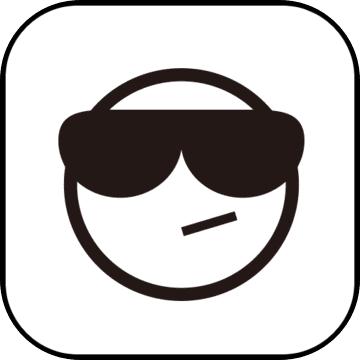
天天农场破解版无限钻石下载-天天农场自带无限修改器版本下载v6.2.000 安卓中文版
 模拟经营 / 507.59MB / 2014-7-4 / Android / 中文 / v6.2.000 安卓中文版 下载
模拟经营 / 507.59MB / 2014-7-4 / Android / 中文 / v6.2.000 安卓中文版 下载
GPU-Z(GPU识别工具)
 硬件驱动 / 875.33MB / 2020-11-8 / WinAll / / 下载
硬件驱动 / 875.33MB / 2020-11-8 / WinAll / / 下载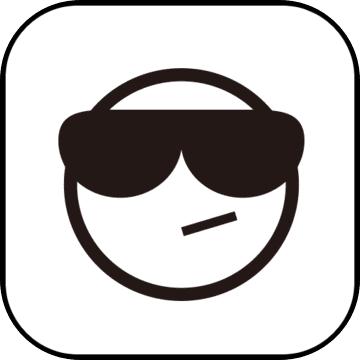
南方S710系列手持机驱动
 硬件驱动 / 228.89MB / 2011-7-18 / WinAll / / 下载
硬件驱动 / 228.89MB / 2011-7-18 / WinAll / / 下载
僵硬的方块app下载-僵硬的方块安卓手机版下载v1.0 安卓版
 益智休闲 / 475.16MB / 2021-4-9 / Android / 中文 / v1.0 安卓版 下载
益智休闲 / 475.16MB / 2021-4-9 / Android / 中文 / v1.0 安卓版 下载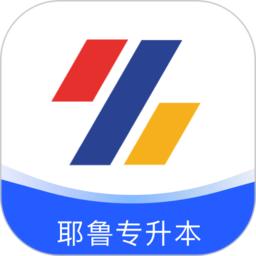
耶鲁专升本app下载-耶鲁专升本官方版下载v6.0.6.6 安卓最新版
 教育学习 / 275.38MB / 2022-9-23 / Android / 中文 / 河南中冠网络科技有限公司 / v6.0.6.6 安卓最新版 下载
教育学习 / 275.38MB / 2022-9-23 / Android / 中文 / 河南中冠网络科技有限公司 / v6.0.6.6 安卓最新版 下载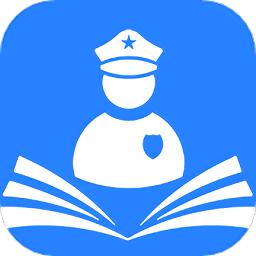
执法资格考试软件下载-执法资格考试app下载v1.1 安卓版
 教育学习 / 809.46MB / 2011-5-4 / Android / 中文 / 湖南省伟恒交通设施有限公司 / v1.1 安卓版 下载
教育学习 / 809.46MB / 2011-5-4 / Android / 中文 / 湖南省伟恒交通设施有限公司 / v1.1 安卓版 下载
像素人搭搭桥游戏下载-像素人搭搭桥手机版下载v1.0 安卓版
 益智休闲 / 891.4MB / 2016-11-21 / Android / 中文 / v1.0 安卓版 下载
益智休闲 / 891.4MB / 2016-11-21 / Android / 中文 / v1.0 安卓版 下载